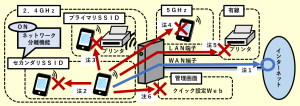【エレコム製】自宅のSSIDを変更【中継器モードは親機から引継】

スポンサーリンク
- 記事の内容
- SSIDを変更する手順を紹介
- 番外:SSIDをステルス(検索されない)にする手順を紹介

【エレコム製】自宅のSSIDを変更【中継器モードは親機から引継】
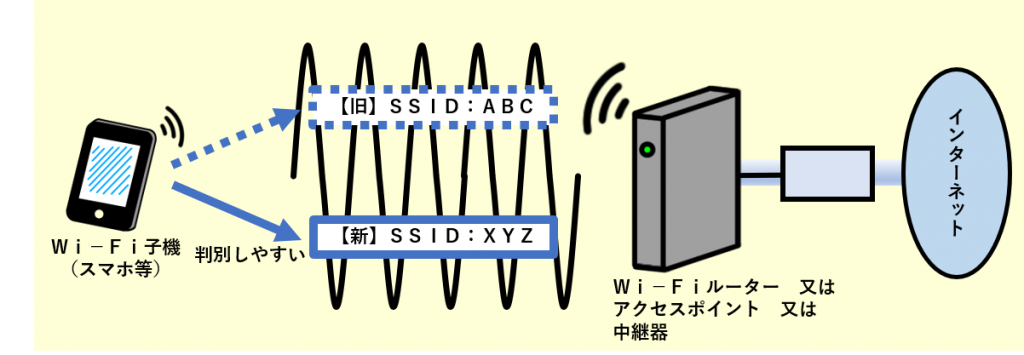
【動作モード別】SSID変更の可不可
| 動作モード | 可不可 |
|---|---|
| ルーター | 可 |
| アクセスポイント | 可 |
| 中継器 | 不可(注1) |
| 子機 | ー |
注1:管理画面では変更不可です。親機のSSIDを変更して、WRC-1900GSTを再接続すると、新しいSSIDを親機から引き継ぎます。

①.スマホで管理画面に入る
②.SSID変更

- [Wi-Fi]をタップします。
- 画面が替わり[メインSSID](または[マルチSSID])をタップします。
- 画面が替わり[2.4GHz]または[5GHz]をタップします。
- 「SSID」を上書きします。
- 「認証方式」「暗号化」「キーの種類」「暗号化キー」も、同時に変更できます。
- 「暗号化キー」を変更時は、変更内容を正確に記憶します。スマホ等の再接続時に必ず入力するパスワードです。
- 画面下の[適用]をタップして「設定の反映」画面になれば終了です。
参考:【中継器モード限定】親機のSSID情報を引継ぐ
- 親機側で自身のSSIDを変更します。
- 変更時点で、親機とWRC-1900GSTの通信は切断されます。中継器としての機能は停止します。
- WRC-1900GSTを親機に再接続して、情報を引き継ぎます。
- 管理画面に入って手動接続する場合、管理画面のアドレスは、WRC-1900GSTが親機に接続中に付与された値が残っています。親機側が変更後、WRC-1900GSTを再起動した場合は、初期のアドレス(192.168.2.1)に戻っています。
- WPS接続する場合は、そのままの状態から操作しても接続可です。
番外:SSIDをステルス(検索されない)にする手順
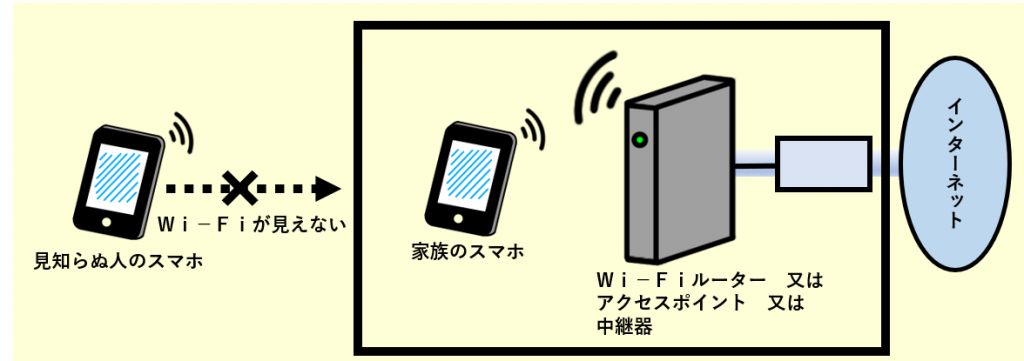
【動作モード別】SSIDのステルス(検索されない)の可不可
| 動作モード | 可不可 |
|---|---|
| ルーター | 可 |
| アクセスポイント | 可 |
| 中継器 | 不可(注2) |
| 子機 | ー |
注2:他にも下記制約があります。
- WRC-1900GSTに引き継いだSSIDを、親機側でステルス(検索されない)にすると、WRC-1900GSTは通信切断
- WRC-1900GSTは、ステルス(検索されない)の親機のSSIDに接続不可
SSIDをステルス(検索されない)設定
- SSIDの変更と同一画面で「ステルス機能」の「有効」ボタンをタップ(黒色に)します。
- 「ステルス機能」項目は「詳細設定」の右側の[+]をタップすると表示されます。
- [適用]をタップして「設定の反映」画面になれば終了です。

スポンサーリンク
Wi-Fiやインターネット設定のおすすめ業者
「くらしのマーケット」(有料サービス)を利用して、Wi-Fiの設定やインターネット接続に関するトラブルを、専門の業者に依頼して解決できます。